
教員働き方改革のための校務DX支援センター

ワードで写真やイラストの形を加工する方法
ワードに挿入した写真やイラストを丸や星型に加工する方法の説明です。
| 作業前 | 作業後 |
|---|---|
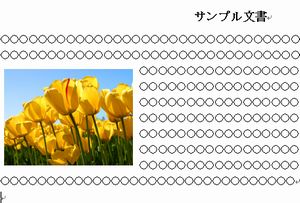 |
 |
ハート形だけでなく丸や三角、矢印のカタチにも編集することができます。
写真やイラストの形を丸や星型に加工する方法
ワード文書内にある画像を選択して、メニューに「図ツール」を表示させて行います。
(画像を選択していないと、「図ツール」は表示されません。)
メニューの「図ツール」→「トリミング」→「図形にあわせてトリミング」
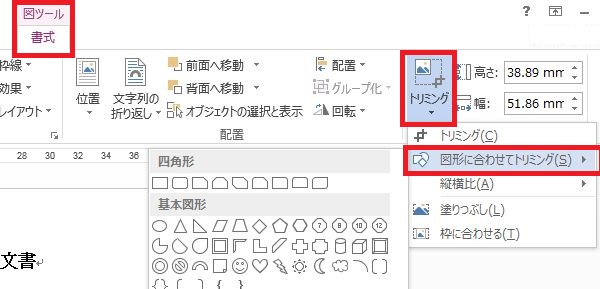
表示された図形の中から編集したいカタチを選ぶことで写真が変わります。
いろいろなカタチに写真を加工することができます(下記加工例)。
写真を加工するには画像編集ソフトが必要と思い込んでる方もいるかもしれませんが、ワードについている機能でもカンタンな加工であればすることができます。
エクセル、パワーポイントでも同じ
この「図ツール」機能はワードだけでなくエクセル、パワーポイントにもある共通機能です。使い方も同じなのでエクセルやパワーポイントの資料で写真を加工したいときも利用できます。
校務での活用例
写真を丸やハート形にするだけで文書全体の印象が大きく変わります。
学年だより等を作成する際のレイアウトのアクセントとして活用してみてください。
学校でのエクセル活用事例

学校現場でエクセルをどのように活用できるかに絞った先生向けのマニュアル本。クエリ機能やピボット機能を校務にどのように活用できるかを事例をもとに解説しています(第1章)。
第2章の事例編では「PDFへの差し込み印刷」「フラッシュカード作成」「条件付き書式による成績確認」など先生に必須の機能を紹介。第3章テクニック編、第4章 トラブル回避編も学校でのエクセル操作に絞って解説しています。
*本書の対象はエクセルを使ったことがある先生向けです。エクセルを使ったことがない方、初心者の方には前著「先生Excel」をオススメします。(前著)初心者向け⇒先生向けエクセル講座「校務Excel」











